SketchUp绘制草图很方便,想要管理图层,比如添加删除,该怎么操作呢?我们需要掌握图层管理工具的使用方法,请看下文详细介绍。
1、首先打开SketchUp软件,找到图层管理工具,如下图,点击图片中的倒三名角
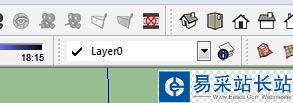
2、点击后弹出图层管理器对话框;
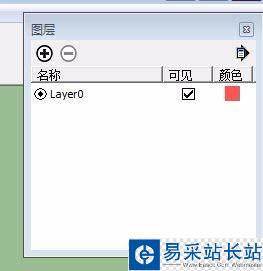
3、添加图层:点击图层管理器里的加号图标,下图箭头所指位置,添加图层;
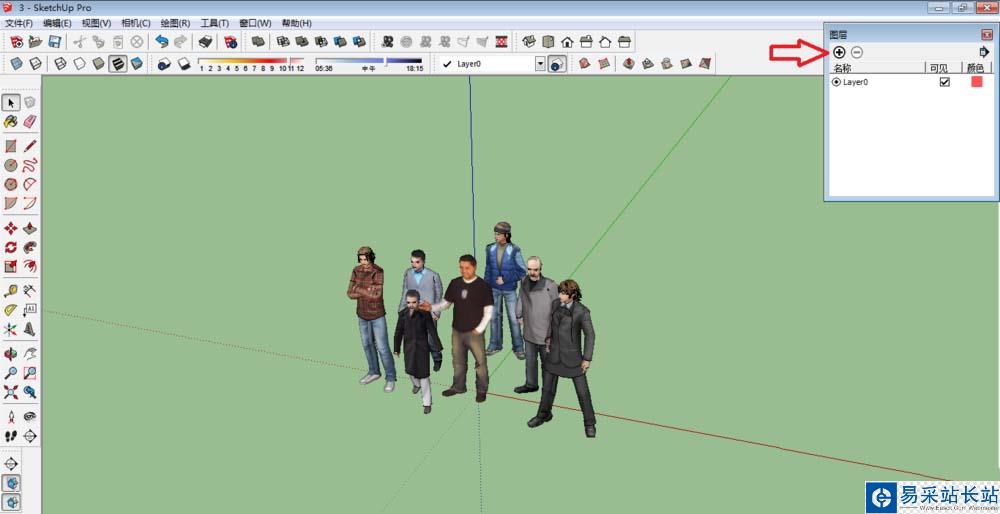
4、双击图层名称可以进行对图层名称的编辑,这里我给新建图层命名为图层1;
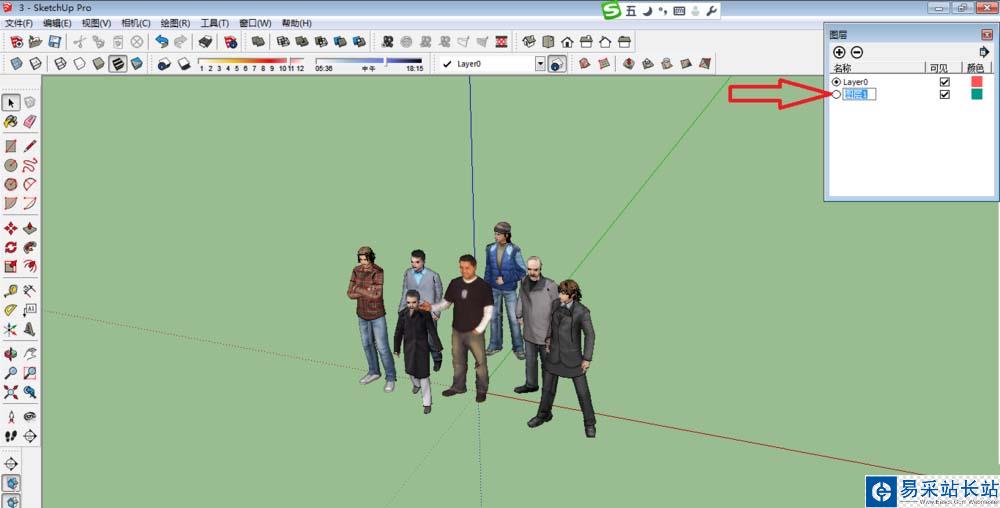
5、将图层的点移至图层1,意思是在图层1进行编辑(每个图层互不影响);
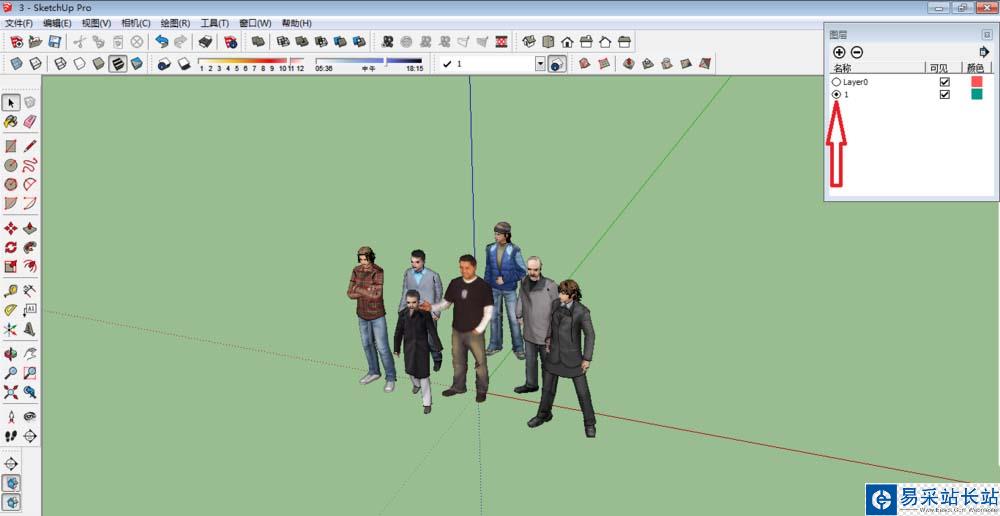
6、删除图层:点击图层管理器里的减号图标,下图箭头所指位置,删除相应图层;
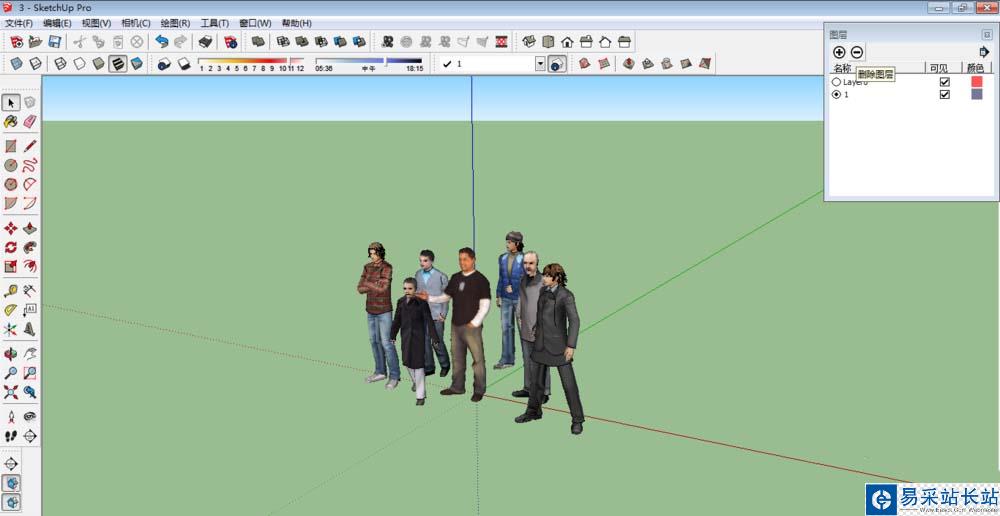
7、删除后又恢复原来的默认图层,显示如下:
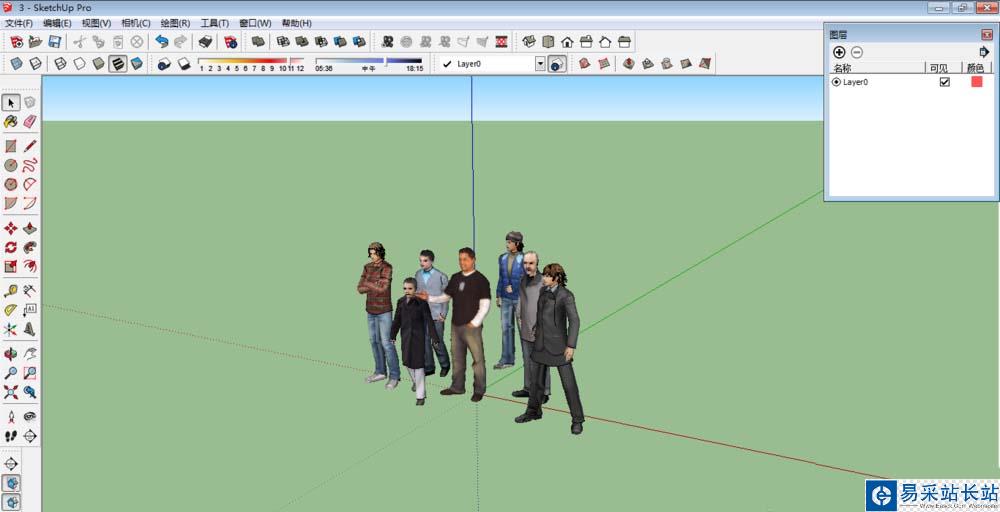
以上就是SketchUp中图层管理工具的使用方法,希望大家喜欢,请继续关注错新站长站。
相关推荐:
sketchup草图大师怎么切换模板?
SketchUp草图大师后边线怎么隐藏?
sketchup怎么画一个多功能的三层笔筒?
新闻热点
疑难解答